Comment changer d’anniversaire sur Facebook en 2 minutes

Facebook est l’une des plateformes de médias sociaux les plus utilisées qui compte des milliards d’utilisateurs dans le monde entier. Ils l’ont utilisé pour se connecter avec leurs amis et leur famille de n’importe quelle partie du monde. De nos jours, ils sont le reste de l’anniversaire de vos proches afin que vous ne manquiez pas leur anniversaire. Si vos amis ne vous souhaitent pas le jour de votre anniversaire, vous devriez probablement vérifier que votre date de naissance est correcte sur Facebook. Si vous avez entré la mauvaise date, vous pouvez facilement modifier votre anniversaire sur Facebook.
Besoin de changer la date d’anniversaire sur Facebook
Beaucoup doivent changer leur date de naissance sur Facebook car ils l’ont peut-être mal saisie lors de l’inscription. Il n’y a rien à craindre si vous avez mal ajouté votre date de naissance, nous avons une solution pour la modifier et informer tout le monde de votre anniversaire. Pour obtenir des vœux le jour de l’anniversaire, suivez les étapes ci-dessous.
Comme changer de nom sur Facebook, vous pouvez facilement changer votre date de naissance.
Étapes pour changer la date d’anniversaire sur Facebook sur PC de bureau
Remarque : lors du changement d’anniversaire sur l’application Facebook (Android/iPhone), une erreur est générée. Il est préférable de changer la date sur la version Web de Facebook sur n’importe quel PC.
(1) Ouvert https://www.facebook.com/ dans votre navigateur sur votre PC.
(2) Cliquez sur le nom de votre profil en haut à droite près de la barre de recherche.
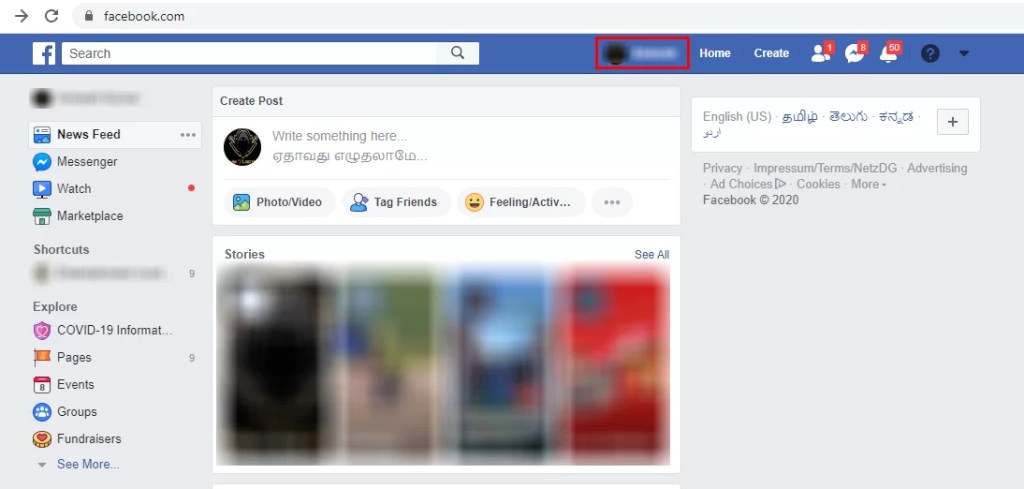
(3) Cliquez sur À propos dans votre page de profil sous le nom de votre profil.
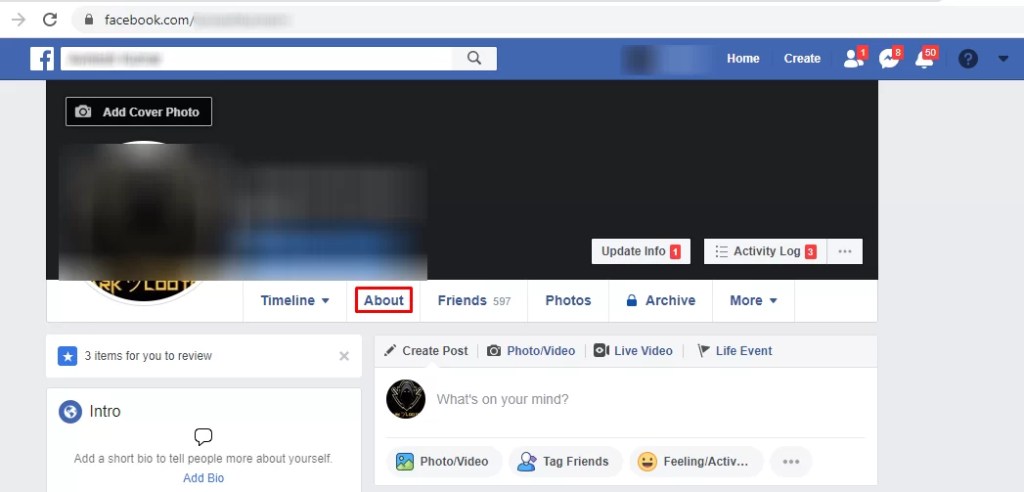
(4) Cliquez sur Contact et informations de base dans le panneau de gauche de la page à propos.
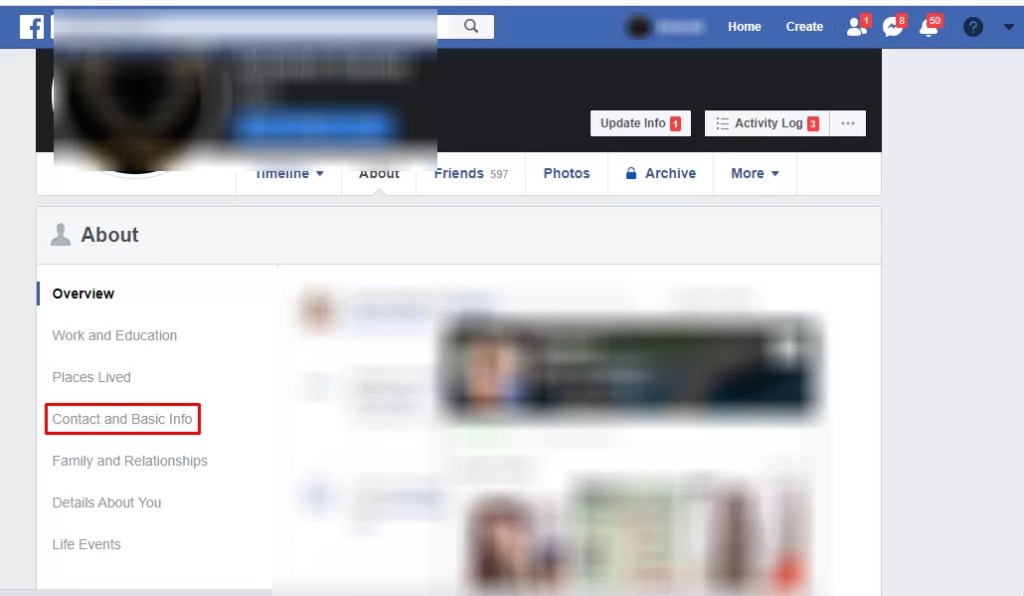
(5) Faites défiler vers le bas jusqu’à ce que vous trouviez les informations de base
(6) Sous les informations de base, vous trouverez Date de naissance, cliquez sur Modifier.
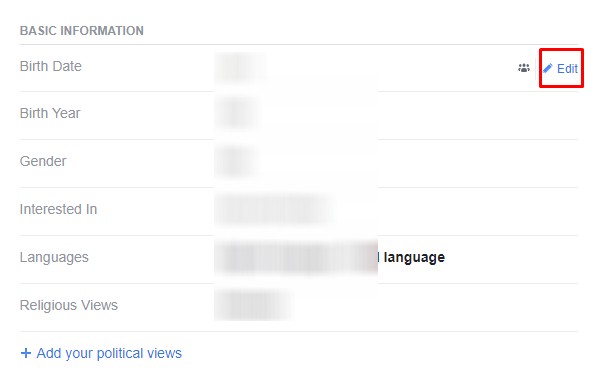
(7) Modifiez maintenant votre date de naissance.
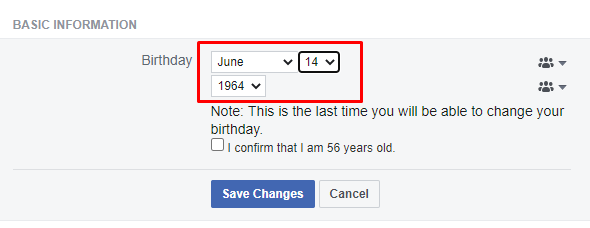
(8) Vous pouvez également définir la préférence sur qui doit voir votre date de naissance en cliquant sur l’icône de préférence (Deux hommes aiment l’icône) près de la date de naissance.
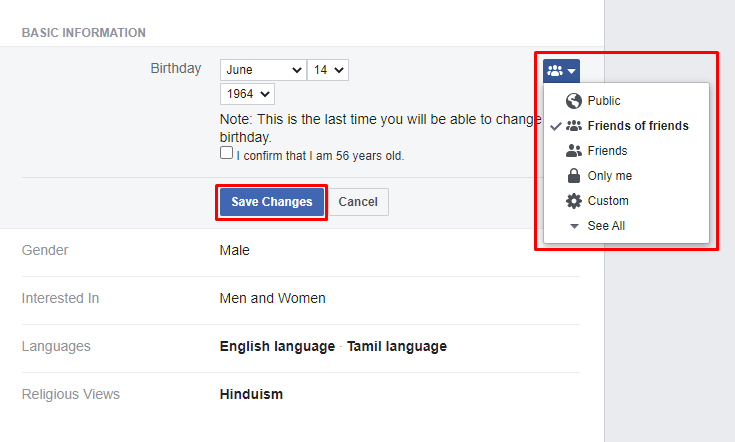
(9) Une fois terminé, cliquez sur Enregistrer les modifications. Vos modifications seront désormais enregistrées et mises à jour dans votre profil Facebook.
Préparez-vous à recevoir tous vos souhaits d’anniversaire en changeant votre date d’anniversaire sur Facebook. Faites-nous savoir comment vous avez apprécié votre anniversaire dans la section commentaires ci-dessous.
Pour plus de mises à jour, suivez-nous sur Facebook et Twitter et restez connecté



